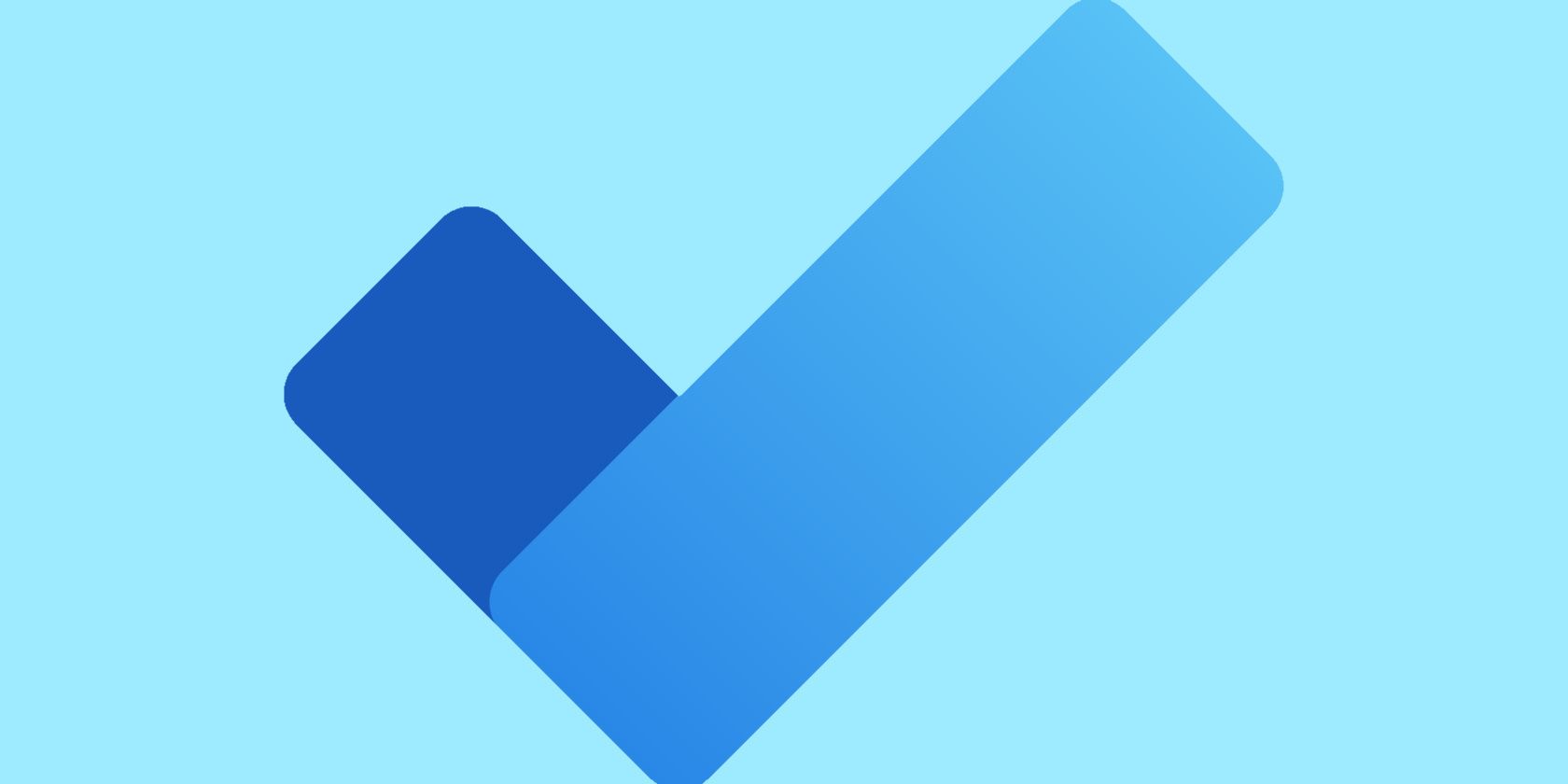Microsoft To Do برای همگامسازی یادداشتهای شما بین دستگاهها فوقالعاده است، اما اگر این ویژگی خراب شود چه؟
آیا برنامه Microsoft To Do همگام سازی نمی شود؟ دلایل مختلفی می تواند پشت این موضوع باشد. شاید از یک نسخه برنامه قدیمی استفاده می کنید، با یک اشکال یا اشکال برنامه مواجه شده اید، یا یک مشکل احراز هویت از جمله دلایل احتمالی دیگر وجود دارد.
در هر صورت، نباید اجازه دهید مشکلات همگامسازی Microsoft To Do بر بهرهوری شما تأثیر بگذارد. در اینجا نحوه رفع آن آورده شده است.
1. وضعیت سرور Microsoft To Do را بررسی کنید
این احتمال وجود دارد که مشکلی در برنامه وجود نداشته باشد، اما مایکروسافت در حال انجام برخی تعمیرات یا عیب یابی روی سرورهای خود است. به همین دلیل است که Microsoft To Do همگامسازی نمیشود.
می توانید با رفتن به صفحه وب وضعیت سرویس Microsoft وضعیت سرورها را بررسی کنید. اگر مشکلی در Microsoft To Do وجود دارد، باید منتظر بمانید تا آنها آن را برطرف کنند.
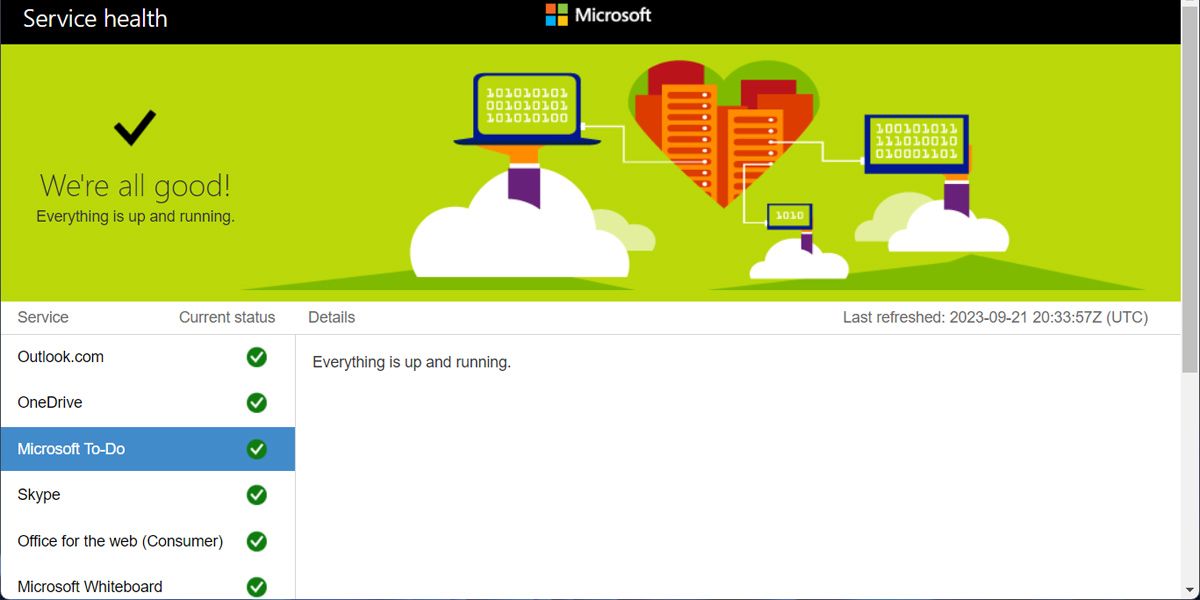
همچنین، اتصال اینترنت را در رایانه ویندوزی خود بررسی کنید زیرا یک اتصال ناپایدار باعث توقف همگام سازی Microsoft To Do می شود.
2. برنامه را مجدداً راه اندازی کنید
هر زمان که با یک برنامه مشکل دار سر و کار دارید، اولین کاری که باید انجام دهید این است که آن را راه اندازی مجدد کنید. مشکل ممکن است یک نقص موقت یا یک فرآیند نادرست باشد که مایکروسافت To Do را از همگامسازی متوقف میکند.
Microsoft To Do را ببندید و Ctrl + Shift + Esc را فشار دهید تا Task Manager ظاهر شود. در آنجا روی برنامه کلیک راست کرده و End task را انتخاب کنید. به این ترتیب، اجرای هر فرآیند پسزمینه را متوقف میکنید و با راهاندازی مجدد برنامه، شروع جدیدی خواهید داشت.
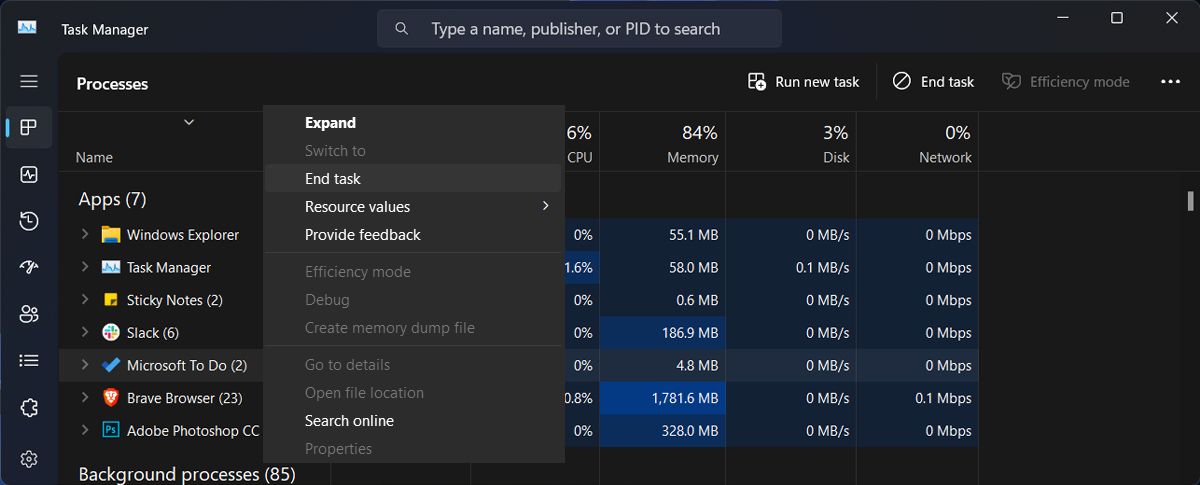
3. Microsoft To Do را به روز کنید
اگر راهاندازی مجدد برنامه مشکل همگامسازی را برطرف نکرد، باید بررسی کنید که آیا آخرین نسخه موجود را اجرا میکنید یا خیر. اگر Microsoft To Do نتواند خود را به روز کند، می توانید به صورت دستی برنامه را به روز کنید.
در رایانه ویندوزی، فروشگاه مایکروسافت را باز کنید و بررسی کنید که آیا بهروزرسانی برای Microsoft To Do وجود دارد یا خیر. همچنین میتوانید روی دکمه دریافت بهروزرسانیها کلیک کنید تا همه بهروزرسانیهای معلق برای برنامههایتان دانلود و نصب شوند.
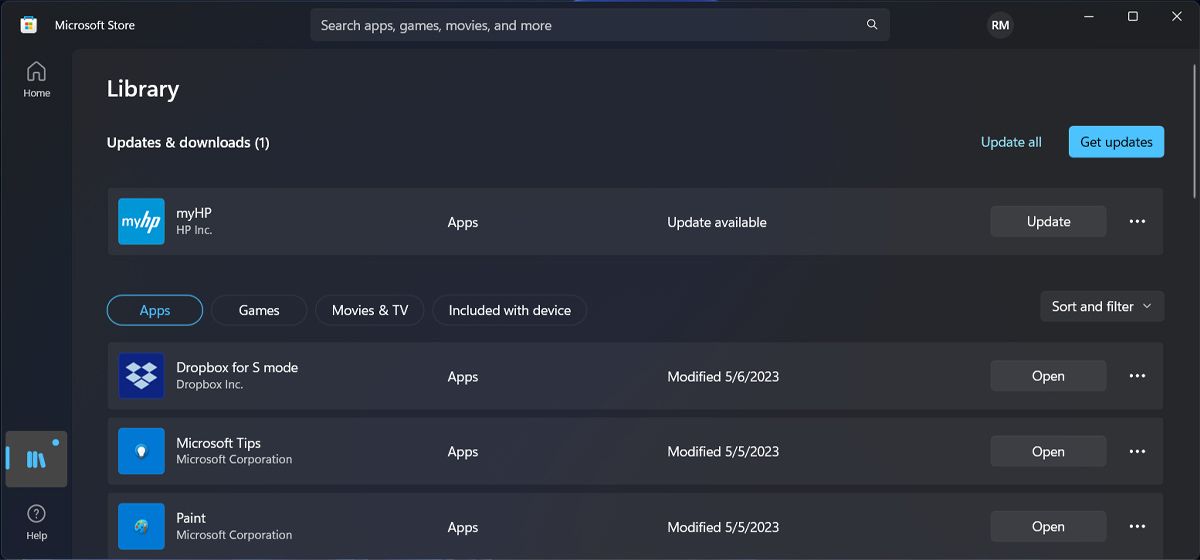
برای Microsoft To Do در تلفن همراه، میتوانید برنامه را از طریق فروشگاه Google Play یا Apple Store بهروزرسانی کنید. اگر بهروزرسانی در دسترس باشد، دکمه بهروزرسانی را در کنار برنامه خواهید دید.
4. از سیستم خارج شوید و به Microsoft To Do برگردید
اگر مشکل احراز هویت در حساب شما وجود داشته باشد، ممکن است Microsoft To Do همگامسازی نشود. برای رفع آن، روی نماد نمایه خود کلیک کرده و به مدیریت حسابها بروید. سپس بر روی Sign out کلیک کنید.
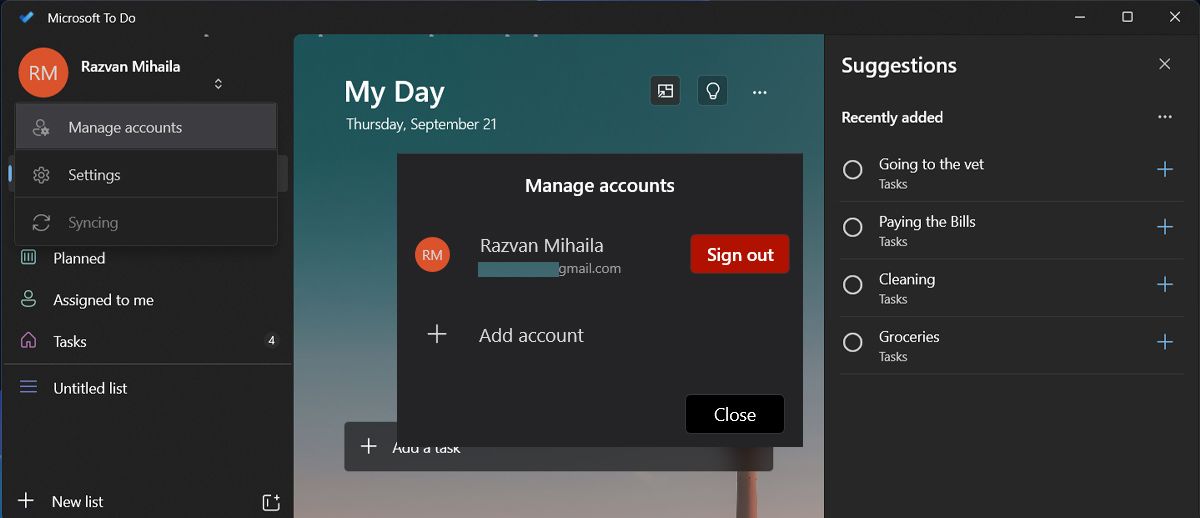
دوباره وارد شوید و بررسی کنید که آیا مشکل اکنون برطرف شده است یا خیر.
5. اجازه دهید برنامه در پس زمینه اجرا شود
در ویندوز، برنامهها میتوانند به اجرای فرآیندهای خود ادامه دهند، حتی اگر شما فعالانه در پنجره برنامه نباشید. این برنامههای پسزمینه میتوانند مطلع بمانند، دادهها را همگامسازی کنند و خودشان را بهروزرسانی کنند. اگر تنظیمات برنامه را تغییر داده باشید و از اجرای آن در پسزمینه در ویندوز 11 جلوگیری کرده باشید، Microsoft To Do همگامسازی نمیشود مگر اینکه به طور فعال از آن استفاده کنید.
در اینجا نحوه اجرای آن در پس زمینه آمده است:
- کلید Windows + I را فشار دهید تا به تنظیمات ویندوز بروید.
- به برنامه ها > برنامه های نصب شده بروید.
- Microsoft To Do را پیدا کنید و روی نماد سه نقطه کنار آن کلیک کنید.
- گزینه های پیشرفته را انتخاب کنید.
- منوی Let this app run in background را گسترش دهید.
- همیشه را انتخاب کنید.
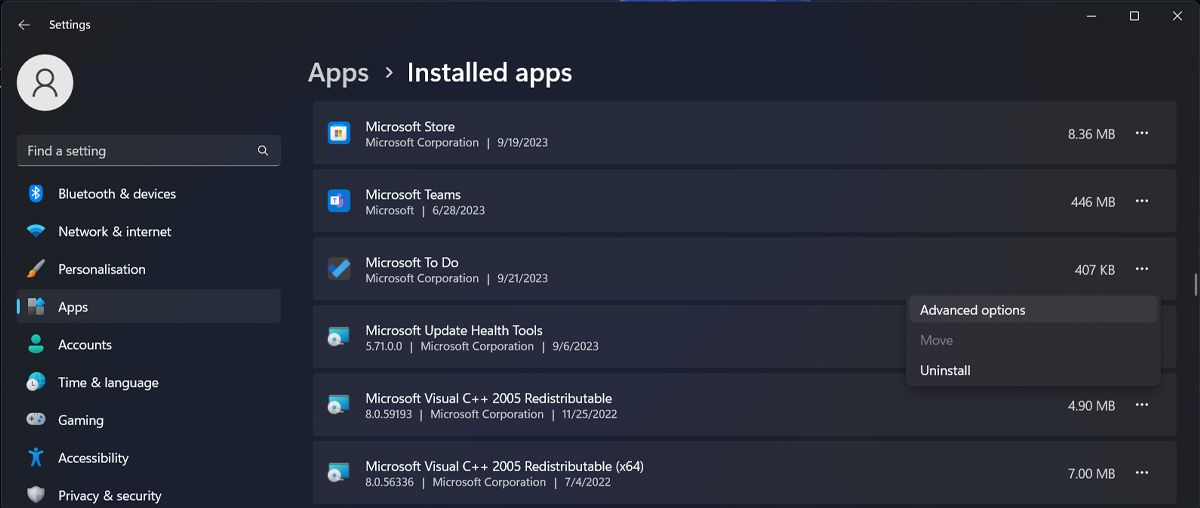
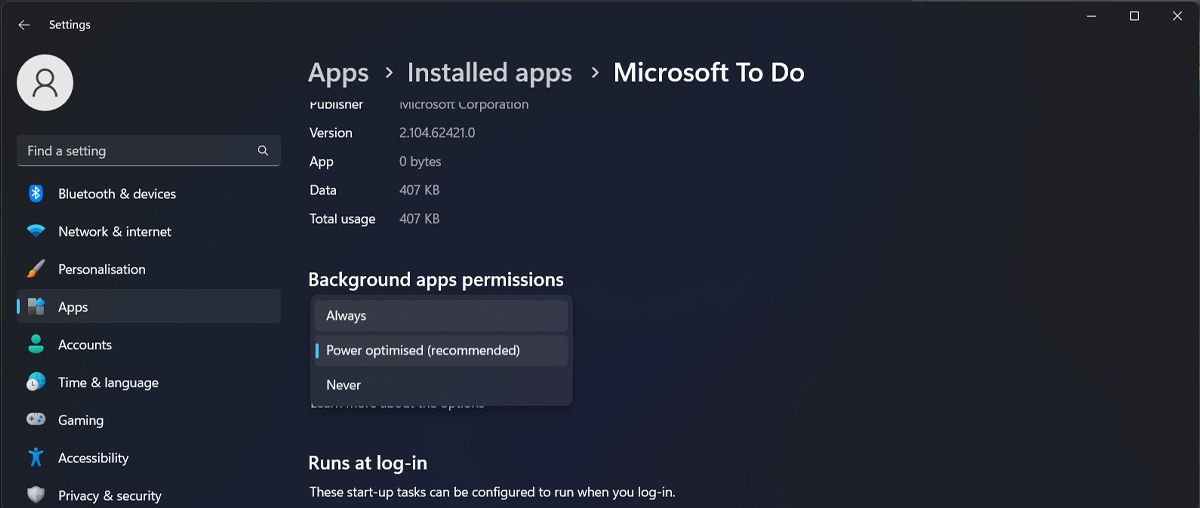
6. Microsoft To Do را تعمیر کنید
اگر هنوز نمی توانید بفهمید که چرا Microsoft To Do همگام سازی را متوقف کرده است، باید از ویندوز بخواهید این مشکل را برای شما برطرف کند. در نوار جستجوی منوی Start، Microsoft To Do را جستجو کنید و روی تنظیمات App کلیک کنید. سپس به پایین اسکرول کنید و روی دکمه Repair کلیک کنید. صبر کنید تا فرآیند انجام شود و Microsoft To Do را اجرا کنید.
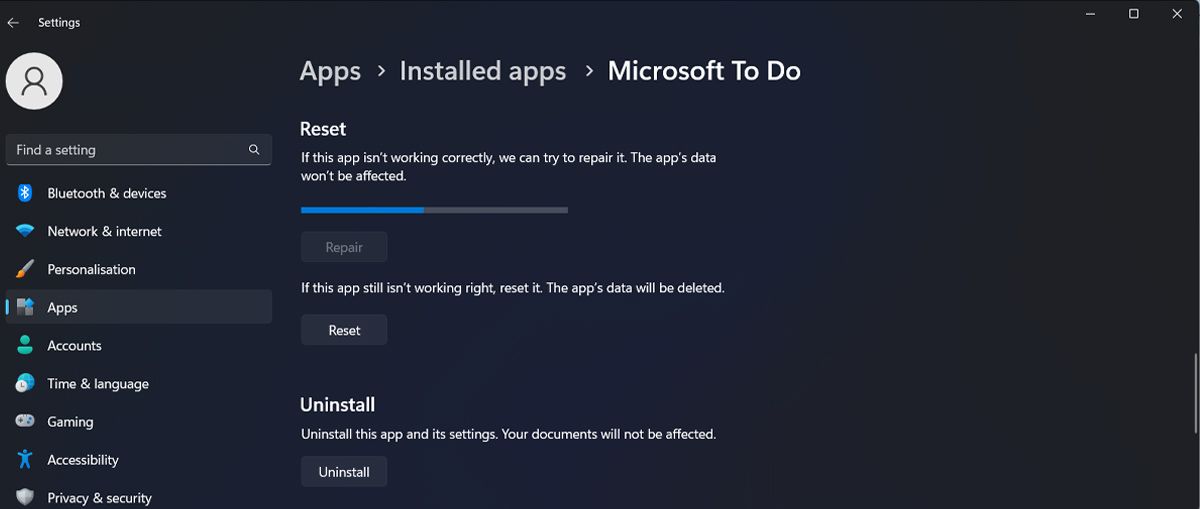
اگر همچنان با مشکل همگامسازی مواجه هستید، دستورالعملهای بالا را دنبال کنید و در منوی تنظیمات برنامه، روی Reset کلیک کنید. Microsoft To Do به تنظیمات پیش فرض خود باز می گردد و تمام داده های برنامه را حذف می کند. با این کار، تنظیمات نادرستی که برنامه را متوقف می کند، برطرف می شود.
مایکروسافت را وادار به انجام مجدد همگام سازی کنید
دیگر همگامسازی مایکروسافت میتواند مشکل بزرگی باشد، به خصوص اگر وظایفی را با همکاران خود به اشتراک بگذارید و آنها را محول کنید. خوشبختانه، می توانید به سرعت آن را برطرف کنید و تکالیف روزانه خود را پیگیری کنید.